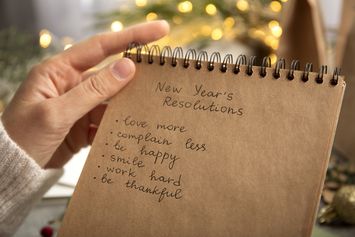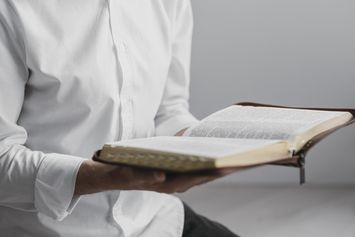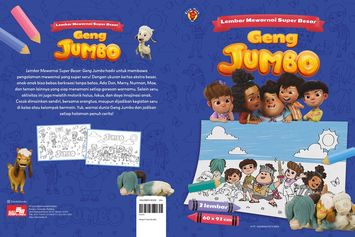6 Cara Mudah Membersihkan Sampah di Laptop, Jangan Sampai Salah!
 Cara Membersihkan Sampah di Laptop
Cara Membersihkan Sampah di Laptop Bagi kamu yang sering menggunakan laptop untuk kepentingan pekerjaan atau pendidikan, pasti pernah mengeluhkan kinerja laptop yang semakin lama semakin lemot.
Sayangnya, tidak semua orang menyadari kalau salah satu penyebab turunnya performa laptop adalah karena banyaknya file-file sampah yang menumpuk.
Ada banyak sekali jenis file sampah yang membuat laptop menjadi lemot, seperti misalnya cache, file temporary, file recycle bin, dan masih banyak lagi.
Jadi, sebelum memutuskan untuk membeli laptop baru, akan lebih baik kalau kamu coba membersihkan file-file sampah itu terlebih dahulu supaya performa laptop kamu bisa kembali maksimal.
Kalau masih bingung, kamu bisa ikuti beberapa caranya berikut ini.
6 Cara Membersihkan Sampah di Laptop
1. Gunakan Disk Cleanup
Salah satu cara termudah untuk menghapus dan membersihkan file-file sampah di laptop bisa dilakukan dengan menggunakan aplikasi bawaan Windows bernama Disk Cleanup.
Untuk melakukannya, ini beberapa langkah yang bisa kamu ikuti:
- Klik file explore yang ada di bagian pojok kiri bawah layar laptopmu.
- Pilih Local Disk yang ingin kamu bersihkan, klik kanan, dan pilih Properties di bagian paling bawah.
- Cari Disk Cleanup dan klik file to delete.
- Klik OK dan tunggu sampai proses penghapusan file selesai.
2. Gunakan Fitur Run atau Windows + R
Fitur Run adalah sebuah fitur yang berfungsi untuk mencari atau membuka sistem yang ada pada windows, misalnya aplikasi, file, folder, dan masih banyak lagi.
Selain itu, fitur Run ini juga bisa kamu gunakan untuk menghapus file-file sampah yang seringkali membuat laptop menjadi lemot.
Ikuti langkah-langkahnya berikut ini:
- Tekan tombol Windows + R di keyboard.
- Ketik temp. File explore.
- Setelah semua folder temp muncul, kamu bisa tekan tombol Delete pada keyboard.
- Kalau sudah selesai, buka kembali fitur Run dengan mengklik Windows + R.
- Saat File explorer terbuka, hapus semua file yang tampil.
- Masuk ke Recycle Bin, kosongkan semua file yang ada pada Recycle Bin.
3. Gunakan Aplikasi CCleaner
Selain menghapus file-file sampah, aplikasi CCleaner juga bisa kamu gunakan untuk menghapus file duplikat yang seringkali membuat kinerja laptopmu menjadi berat.
Berikut ini cara untuk menghapus sampah menggunakan CCleaner:
Baca buku sepuasnya di Gramedia Digital Premium
- Install aplikasi CCleaner di laptop kamu.
- Setelah berhasil terinstall, buka aplikasinya.
- Klik tab Cleaner → klik Run CCleaner di bagian kanan bawah.
- CCleaner akan mengkonfirmasi file-file yang akan dibersihkan → klik Continue.
- CCleaner mulai melakukan scanning file-file yang akan dibersihkan, kamu nantinya akan diminta konfirmasi di setiap file atau program yang ingin kamu bersihkan.
- Tunggu sampai proses pembersihan selesai.
- Bersihkan registry dengan cara klik menu registry di bagian kiri dan pilih scan.
- Tunggu lagi beberapa saat dan klik selected.
- Proses pembersihkan file selesai dilakukan.
4. Gunakan Fitur Search
Cara yang satu ini sebenarnya tidak jauh berbeda dengan cara sebelumnya, kamu bisa ikuti langkah-langkahnya berikut ini.
- Ketik Disk Cleanup di fitur pencarian.
- Tunggu sampai muncul tulisan Disk Cleanup: Drive Selection.
- Pilih Drive yang ingin kamu bersihkan dari file-file sampah, klik OK.
- Tunggu sampai semua file sampahnya muncul.
- Pastikan semua file yang ingin kamu hapus sudah tercentang dan jangan lupa klik OK untuk membersihkan.
5. Gunakan Aplikasi AVG Tune Up
Aplikasi yang satu ini bisa membantu menghapus sampah dan mengoptimalkan performa baterai serta Windows yang ada pada laptop kamu.
Salah satu kelebihan yang dimiliki AVG Tune Up adalah penjadwalan pembersihan file sampah, jadi AVG Tune Up akan secara otomatis melakukan penghapusan file sampai sesuai jadwal yang sudah kamu tentukan sebelumnya.
Berikut ini cara membersihkan file sampah dengan aplikasi AVG Tune Up:
- Download dan install aplikasi AVG Tune Up → buka aplikasi.
- Pada bagian dashboard, pilih opsi Free Up Space.
- Aplikasi akan mulai melakukan proses scanning.
- Jika sudah selesai, klik System Chace & Logs → Show → Clean.
6. Manfaatkan Recycle Bin
Cara yang satu ini bisa dikatakan sebagai salah satu cara termudah dan paling sederhana untuk membersihkan semua file sampah yang memberatkan kinerja laptop.
Berikut ini langkah-langkahnya:
- Klik Start → buka aplikasi Recycle Bin.
- Pilih file-file sampah yang ingin kamu hapus.
- Klik kanan pada file → Delete.
- Kalau ingin menghapus semuanya sekaligus, tekan Windows + D pada keyboard.
- Klik kanan pada ikon Recycle Bin dan klik Empty Recycle Bin.
Itu dia beberapa cara mudah untuk menghapus dan membersihkan file-file sampah yang mengganggu kinerja laptopmu.
Setelah berhasil mengatasi permasalahan laptop yang lemot, kini kamu sudah bisa kembali menggunakan laptop untuk mempermudah pekerjaan, salah satunya mengetik dokumen.
Kamu bisa gunakan buku 36 Jam Belajar Komputer Microsoft Office 2021 sebagai panduan dalam membuat berbagai jenis dokumen.
Buku ini akan memperkenalkan dasar-dasar penggunaan Microsoft Office mulai dari Microsoft Word, Excel, dan juga PowerPoint 2021.
Setelah cukup mengenal dasar-dasarnya, kamu bisa mulai memanfaatkan ke-3 aplikasi andal ini untuk mempermudah pekerjaan kamu terutama yang berkaitan dengan dokumen, seperti misalnya membuat grafik, menghitung rumus dengan cepat, menyaring, data, dan masih banyak lagi.
Untuk memiliki buku ini, kamu bisa dapatkan pesan di Gramedia.com.
Terkini Lainnya